 打开 CAD 组对话框。
打开 CAD 组对话框。CAD 组与 CAD 图层类似,它由一组用户从“图形显示”窗口选择的 CAD 几何形状(称作“元素”)组成。
但是,CAD组在以下方面与CAD层不同:
CAD 元素可以属于多个CAD组并且这些组数量不定。
CAD组中的CAD元素可跨越CAD层。
CAD组中的CAD元素可跨越多个组装部件。
一个CAD组的设置可应用于图形模式的所有视图中。
选择编辑 | 图形显示窗口 | CAD 组或从图形模式工具栏中,单击 CAD 组按钮 打开 CAD 组对话框。
打开 CAD 组对话框。
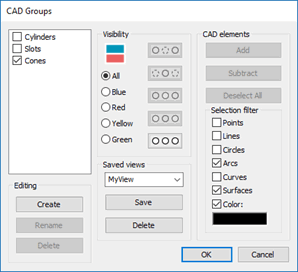
CAD 组对话框
此对话框允许定义将分配给组的 CAD 元素。也可通过此对话框修改组,删除组,查看或隐藏“图形显示”窗口中的组。
CAD 组信息保存在 .CAD 文件中,因此若导入 .CAD 文件到其他测量例程,组信息也将可用。
CAD 群组对话框中包含以下两项:
CAD组
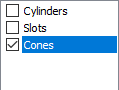
对话框左上区域里的CAD组列表显示了CAD模式中所有当前的CAD组。因为CAD元素可以被赋予多个组, 这一列表可使用户从列表中同时选择(突出显示)多个组。比如,用户可以选择一个曲面,然后选择两个组,并添加该曲面到两个组中。
以下是用户使用组列表时可以进行的一些操作:
双击列表中的一组来选择赋予该组的所有CAD元素。
选择“图形显示”窗口中的 CAD 元素,按住键盘上的 Ctrl 以选择组列表中相应的组。
标记一组旁边的复选框以显示赋予该组的CAD元素。
清除组旁边的复选框来隐藏赋予该组的CAD元素。
可见性
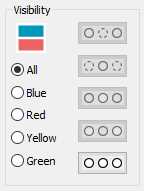
可见度区域提供的选项按钮和图标按钮,允许运行可见度操作,以更改 CAD 组的隐藏状态。若某个 CAD 对象属于多个组,并且至少一个组为隐藏状态,则此 CAD 对象将也被隐藏。因此即便 CAD 对象在另一组中可见,也仍处于隐藏状态。
 该区域顶端的有色图标显示用户当前屏幕的布局。它与视图设置对话框的布局区域中使用的图标对应。参见“设置屏幕视图”。
该区域顶端的有色图标显示用户当前屏幕的布局。它与视图设置对话框的布局区域中使用的图标对应。参见“设置屏幕视图”。
使用蓝、红、黄、绿选项,可限制为仅对“图形显示”窗口的视图执行可见性操作。全部选项可将可见性操作应用至所有视图。
这个命令摁钮用于表现那些动作的过程
 隐藏 - 隐藏列表中选中的CAD组。
隐藏 - 隐藏列表中选中的CAD组。
 隐藏同属 - 隐藏列表中除被选组之外的所有CAD组。
隐藏同属 - 隐藏列表中除被选组之外的所有CAD组。
 显示 - 显示列表中选择的CAD组。
显示 - 显示列表中选择的CAD组。
 显示同属 - 显示列表中除去被选组以外的所有CAD组。
显示同属 - 显示列表中除去被选组以外的所有CAD组。
 显示所有 - 显示列表中所有CAD组。
显示所有 - 显示列表中所有CAD组。
这些按钮的背景为深灰色,不可进行选择,除非从组列表中选择一个 CAD 组。
编辑
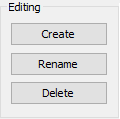
编辑区域允许修改 CAD 组。对于除创建以外的所有按钮,需先从 CAD 组中选择至少一组,这些按钮方对选中的组可用。
创建 - 创建新组。最初不会对新组分配任何 CAD 元素。您需从“图形显示”窗口中选择 CAD 元素,然后使用 CAD 元素部分中的添加按钮将选定的 CAD 元素添加到新组中。
重命名 - 重命名被选组。用户也可在光标出现时通过点击列表中的被选组来重新命名一个组。
删除 - 删除被选组(但不包括这些组中的CAD元素)。
CAD 组不能使用转换或颜色按钮,因为 CAD 元素可能属于多个组。
已保存的视图
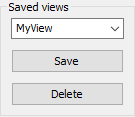
被保存视图区域在CAD模式中储存CAD组可见度状态。这些视图被保存在CAD文件里面。使用下拉组合框来选择和回调被保存的可见度状态,或者为新视图具体指定个名字。
该 CAD 组的可见状态不包括图形视图数。图形视图数仅可使用视图集保存。参见“使用视图集”。
保存 - 使用组合框中导入的名字来保存当前可见度状态。
删除 - 删除组合框中选出的被保存的可见度状态。
CAD 元素
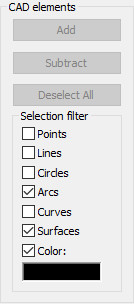
CAD 元素区域可修改使用所选 CAD 元素的组。在“图形显示”窗口中的图层上按住 Ctrl,单击或采用框选方式,均可选择多个(或取消选择)CAD 元素。选中的元素突出显示。
添加 - 将被选CAD元素添加到列表中当前被选组里。
去掉- 从列表中当前选定的组中删除选定的 CAD 元素。若选定的 CAD 元素不在选定的组上,此 CAD 元素将不会进行修改。
取消全选 - 清除“图形显示”窗口上选定的任何 CAD 元素。
选择筛选器 - 选择筛选器区域中的复选框可筛选分配给 CAD 组的 CAD 元素的类型。也可使用此区域中的颜色复选框来按 CAD 元素颜色筛选选择。选中颜色复选框时,您在图形显示窗口中选择的下一个 CAD 元素的颜色将用作筛选颜色。对于随后的选择,您可仅选择这个颜色的 CAD 元素。
创建CAD组
进入CAD组对话框。
单击编辑区域中的创建。将显示一个新组,其默认名称为“新组”,其后跟随一个唯一数字。
选择该组并在必要时重命名,即再次点击该组或使用重命名按钮。
确保CAD组是从列表中选出的。
从“图形显示”窗口,选择要包含在此 CAD 组中的 CAD 元素。您可将多个零件模型作为集合或多个图层的一部分。要限制可选择的 CAD 元素的类型,请选中选择筛选器区域中的 CAD 元素的复选框。
单击添加按钮。PC-DMIS 将把所选元素分配给所选的组。现在当您显示此组并隐藏其他组时,PC-DMIS 将仅显示这些元素。
点击确认关闭该对话框
更改CAD组
进入CAD组对话框。
从CAD组列表中选择该组。
要向组中添加元素,从“图形显示”窗口选择 CAD 元素并单击添加。PC-DMIS 将相应修改此组。
要从组中删除元素,选择此组并显示其分配的 CAD 元素。从“图形显示”窗口中选择要删除的元素,并单击去掉。PC-DMIS 将相应修改此组。
点击确认关闭该对话框
删除CAD组
进入CAD组对话框。
从CAD组列表中选择一个组。
单击删除。
点击确认关闭该对话框